Modificatori da tastiera o da linea di comando
Specificare distanze ed angoli
|
|
Digitare un numero al prompt dei comandi.
|
|
|
Specificare due punti per visualizzare un valore di distanza. |
|
|
Per una maggiore accuratezza, si usino gli snap all'oggetto per eseguire degli snap ai punti sugli oggetti esistenti. |
Per specificare un punto
|
|
Fare clic su un punto qualsiasi in una vista. Per una maggiore precisione |
Orto (vincolo di direzione)
- Premere il tasto Maiusc per bloccare il cursore su incrementi di 90 gradi.
Specificare un'opzione dalla linea di comando
|
|
Cliccare sul nome dell'opzione nella linea di comando. |
|
|
Oppure |
|
|
Digitare la lettera sottolineata dell'opzione desiderata nella linea di comando. |
Tasto Alt
- Durante il trascinamento di un oggetto o un widget gumball, fare clic per copiare l'oggetto.
- Avvia una selezione combinata se non si sta trascinando nessun oggetto e se non è attivo nessuno snap all'oggetto.
- Attiva provvisoriamente gli snap all'oggetto disattivati.
- Durante il trascinamento, premere per sospendere gli snap all'oggetto.
- Sospende la chiusura automatica di Polilinea, Curva e CrvInterpolata.
- Fa sì che i tasti freccia sottopongano a piccoli spostamenti gli oggetti selezionati.
Tasto Ctrl
- Tasto di modifica per la navigazione nelle viste.
- Avvia la modalità elevatore.
- Cattura e rilascia i punti smart.
- Riposiziona il widget gumball.
- Apre l'URL allegato a un oggetto.
Tasto Esc
- Annulla un comando.
- Cancella i messaggi dei prompt dei comandi.
- Deseleziona tutti gli oggetti selezionati.
- Disattiva la visualizzazione dei punti di controllo e di modifica.
- Cancella il menu di selezione.
- Ripristina la finestra di Rhino dalla modalità SchermataCompleta.
Tasto Maiusc
- Commuta la modalità Orto
- Vincola la rotazione della vista e della camera in modo orizzontale o verticale
- Controlla la simmetria nel comando RaccordoBlendSrf
Invio
Per accettare gli input da linea di comando, eseguire una delle seguenti operazioni:
- Premere il tasto Invio
- Premere la barra spaziatrice.
- Fare clic con il tasto destro del mouse
 .
.
Per selezionare gli oggetti
- Fare clic sull'oggetto.
- Trascinare il mouse da destra verso sinistra per la selezione intersezione.
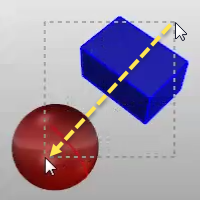
- Trascinare il mouse da sinistra verso destra per la selezione tramite finestra.
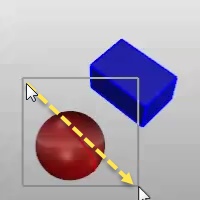
- Quando è possibile selezionare più di un oggetto, premere Invio una volta ultimata la selezione.
Per selezionare sottoparti di oggetti con il mouse
Per molti comandi, è possibile selezionare sottoparti di oggetti o tipi di oggetti specifici per poter restringere la selezione ad una zona determinata.
- Ctrl (Cmd) + Maiusc + clic con il tasto sinistro del mouse, sulla finestra o intersezione.
Per deselezionare sottoparti di oggetti con il mouse 


